Moderasi dengan daftar istilah kustom di konsol API
Daftar istilah global default di Azure Content Moderator cukup untuk sebagian besar kebutuhan moderasi konten. Namun, Anda mungkin perlu menyaring istilah yang khusus untuk organisasi Anda. Misalnya, Anda mungkin ingin menandai nama pesaing untuk ditinjau lebih lanjut.
Gunakan API Manajemen Daftar untuk membuat daftar istilah kustom untuk digunakan dengan API Moderasi Teks. Operasi Teks - Layar memindai teks Anda untuk kata-kata kotor, dan juga membandingkan teks dengan daftar blokir kustom dan bersama.
Catatan
Ada batas maksimum 5 daftar istilah dengan setiap daftar tidak melebihi 10.000 istilah.
Anda dapat menggunakan API Manajemen Daftar untuk melakukan tugas-tugas berikut:
- Membuat daftar.
- Menambahkan istilah ke daftar.
- Menyaring istilah terhadap istilah dalam daftar.
- Menghapus istilah dari daftar.
- Menghapus daftar.
- Mengedit informasi daftar.
- Merefresh indeks sehingga perubahan pada daftar disertakan dalam pemindaian baru.
Menggunakan Konsol API
Sebelum Anda dapat menguji coba API di konsol online, Anda memerlukan kunci langganan Anda. Kunci ini berada di tab Pengaturan, di kotak Ocp-Apim-Subscription-Key. Untuk informasi selengkapnya, lihat Gambaran Umum.
Refresh indeks pencarian
Setelah Anda membuat perubahan pada daftar istilah, Anda harus me-refresh indeksnya agar perubahan dapat disertakan dalam pemindaian berikutnya. Langkah ini mirip dengan cara mesin cari di desktop Anda (jika diaktifkan) atau mesin cari web terus me-refresh indeksnya untuk menyertakan file atau halaman baru.
Di referensi API Manajemen Daftar Istilah, di menu sebelah kiri, pilih Daftar Istilah, lalu pilih Refresh Indeks Pencarian.
Halaman Daftar Istilah - Refresh Indeks Pencarian akan terbuka.
Untuk Buka konsol pengujian API, pilih wilayah yang paling menggambarkan lokasi Anda.

Konsol API Daftar Istilah - Refresh Indeks Pencarian akan terbuka.
Di kotak listId, masukkan ID daftar. Masukkan kunci langganan Anda, lalu pilih Kirim.

Membuat daftar istilah
Buka referensi API Manajemen Daftar Istilah.
Halaman Daftar Istilah - Buat akan terbuka.
Untuk Buka konsol pengujian API, pilih wilayah yang paling menggambarkan lokasi Anda.

Konsol API Daftar Istilah - Buat akan terbuka.
Dalam kotak Ocp-Apim-Subscription-Key, masukkan kunci langganan Anda.
Di kotak Isi permintaan, masukkan nilai untuk Nama (misalnya, MyList) dan Deskripsi.
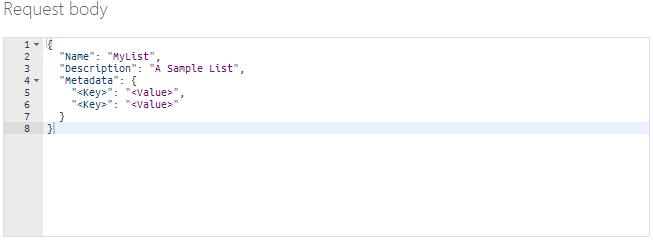
Gunakan placeholder pasangan kunci-nilai untuk menetapkan metadata yang lebih deskriptif ke daftar Anda.
{ "Name": "MyExclusionList", "Description": "MyListDescription", "Metadata": { "Category": "Competitors", "Type": "Exclude" } }Tambahkan metadata daftar sebagai pasangan kunci-nilai, dan bukan istilah sebenarnya.
Pilih Kirim. Daftar Anda dibuat. Catat nilai ID yang dikaitkan dengan daftar baru. Anda memerlukan ID ini untuk fungsi manajemen daftar istilah lainnya.
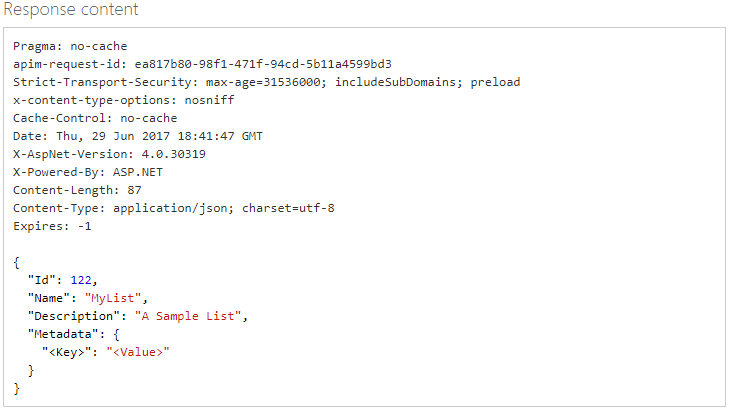
Tambahkan istilah ke MyList. Di menu sebelah kiri, di bagian Istilah, pilih Tambahkan Istilah.
Halaman Istilah - Tambahkan Istilah akan terbuka.
Untuk Buka konsol pengujian API, pilih wilayah yang paling menggambarkan lokasi Anda.

Konsol API Istilah - Tambahkan Istilah akan terbuka.
Dalam kotak listId, masukkan ID daftar yang Anda buat, dan pilih nilai untuk bahasa. Masukkan kunci langganan Anda, lalu pilih Kirim.
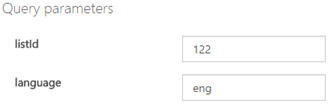
Untuk memverifikasi bahwa istilah sudah ditambahkan ke daftar, di menu sebelah kiri, pilih Istilah, lalu pilih Dapatkan Semua ID Istilah.
Konsol API Istilah - Dapatkan Semua Istilah akan terbuka.
Di kotak listId, masukkan ID daftar, lalu masukkan kunci langganan Anda. Pilih Kirim.
Dalam kotak Konten respons, verifikasi istilah yang Anda masukkan.
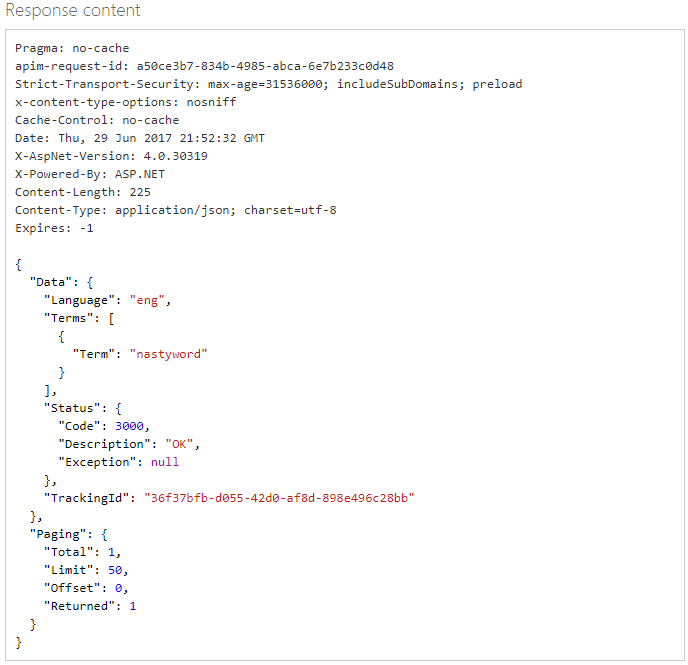
Tambahkan beberapa istilah lagi. Sekarang setelah Anda membuat daftar istilah kustom, coba pindai beberapa teks menggunakan daftar istilah kustom.
Menghapus istilah dan daftar
Menghapus istilah atau daftar sangat mudah. Anda menggunakan API untuk melakukan tugas-tugas berikut:
- Hapus istilah. (Istilah - Hapus)
- Menghapus semua istilah dalam daftar tanpa menghapus daftar. (Istilah - Hapus Semua Istilah)
- Menghapus daftar dan semua kontennya. (Daftar Istilah - Hapus)
Contoh ini menghapus satu istilah.
Di referensi API Manajemen Daftar Istilah, di menu sebelah kiri, pilih Istilah, lalu pilih Hapus.
Istilah - Hapus terbuka.
Untuk Buka konsol pengujian API, pilih wilayah yang paling menggambarkan lokasi Anda.

Konsol API Istilah - Hapus terbuka.
Dalam kotak listId, masukkan ID daftar yang ingin Anda hapus istilahnya. ID ini adalah nomor (dalam contoh kita, 122) yang dikembalikan di konsol Daftar Istilah - Dapatkan Detail untuk MyList. Masukkan istilah dan pilih bahasa.
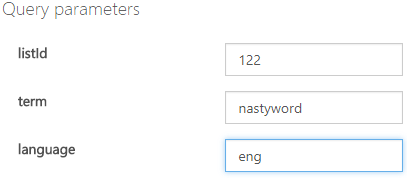
Masukkan kunci langganan Anda, lalu pilih Kirim.
Untuk memverifikasi apakah istilah sudah dihapus, gunakan konsol Daftar Istilah - Dapatkan Semua.
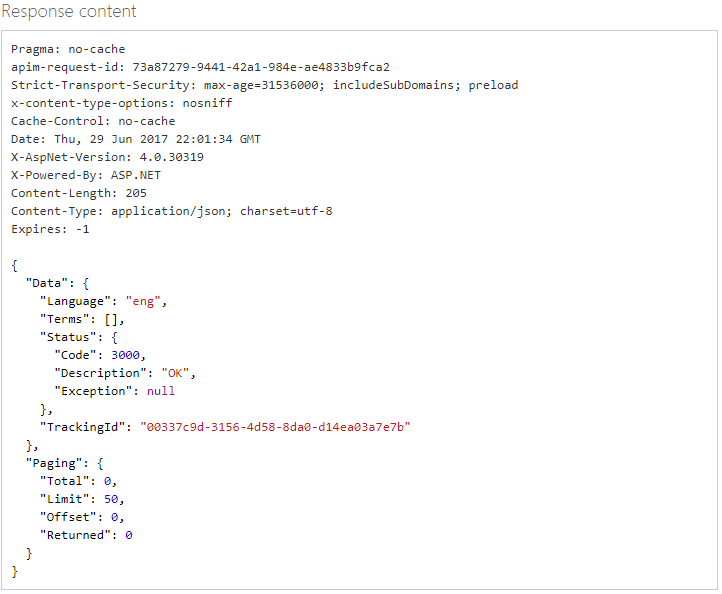
Ubah informasi daftar
Anda dapat mengedit nama dan deskripsi daftar, dan menambahkan item metadata.
Di referensi API Manajemen Daftar Istilah, di menu sebelah kiri, pilih Daftar Istilah, lalu pilih Perbarui Detail.
Halaman Daftar Istilah - Perbarui Detail akan terbuka.
Untuk Buka konsol pengujian API, pilih wilayah yang paling menggambarkan lokasi Anda.

Konsol API Daftar Istilah - Perbarui Detail akan terbuka.
Di kotak listId, masukkan ID daftar, lalu masukkan kunci langganan Anda.
Dalam kotak Isi Permintaan, buat pengeditan Anda, lalu pilih Kirim.
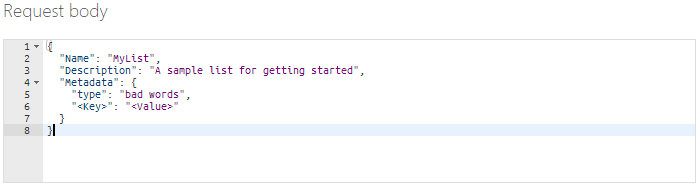
Langkah berikutnya
Gunakan REST API dalam kode Anda atau mulai dengan Mulai cepat .NET daftar istilah untuk diintegrasikan dengan aplikasi Anda.